Статьи о редактировании
Как быстро перемотать вперед в iMovie на Mac/iPad
Автор: Михаил Владимирович • 2025-10-23 21:13:37 • Проверенные решения
Существует множество программ, которые позволяют редактировать и изменять ваши видео. Только один из них-iMovie. Это программа, разработанная для продуктов Apple. Это означает, что пользователи могут использовать его на Mac, iPhone и iPad. Согласно многочисленным отзывам, iMovie - одна из лучших программ на рынке. Он выглядит интересно и прост в использовании. Кроме того, он предлагает множество замечательных функций. Только один из них-быстрая переадресация. Эта опция используется профессионалами и многими пользователями, которые хотят делать смешные и интересные видео. Согласно исследованию, молодым людям нравится эта функция, и они используют ее для того, чтобы делать смешные видео. Вы можете искать на YouTube и просматривать миллион видео, которые были отредактированы с помощью этой замечательной функции.
- Часть 1. Как быстро перемотать вперед в iMovie на Mac
- Часть 2. Как быстро перемотать вперед в iMovie на iPhone / iPad
- Часть 3. Как быстро перемотать вперед в Windows
Часть 1. Как быстро перемотать вперед в iMovie на Mac.
1. Откройте видео в IMovie или создайте новый проект.
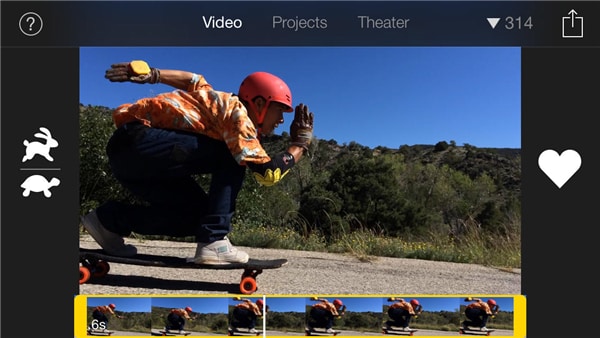
2. В стандартной комплектации видео будет воспроизводиться на нормальной скорости. Вы можете ускорить его очень легко. Все, что вам нужно сделать, это нажать кнопку Изменить и выбрать быструю перемотку вперед. Там вы увидите дополнительные варианты. Вы можете ускорить видео, 2x, 4x, 8x или 20x. Может быть, это выглядит не очень хорошо, но даже когда вы перемотаете видео вперед в 2 раза, вы увидите разницу.
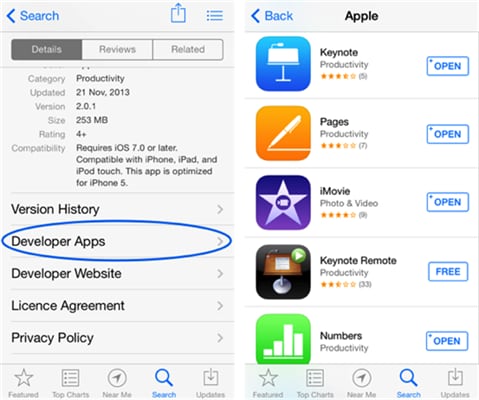
Часть 2. Как быстро перемотать вперед в iMovie на iPhone / iPad.
1. Загрузите и установите IMovie на свое устройство. Вы можете найти эту программу в App Store. Вы заметите, что IMovie имеет хорошие отзывы и много положительных отзывов.
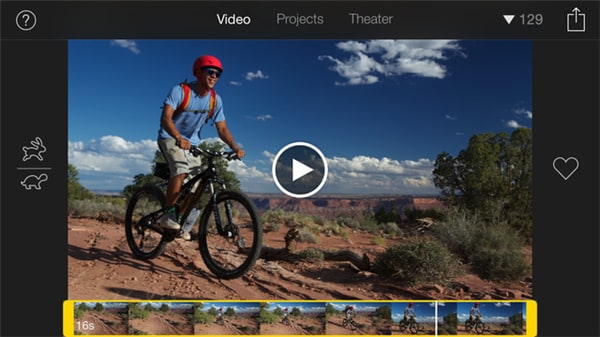
2. Откройте видео, которое вы хотите отредактировать. Это очень легко сделать, и IMovie откроет видео в мгновение ока. Если вам нужна помощь, вы можете нажать на кнопку ‘?’ в верхнем левом углу. В нижней части вы можете увидеть кадры и длину вашего видео.
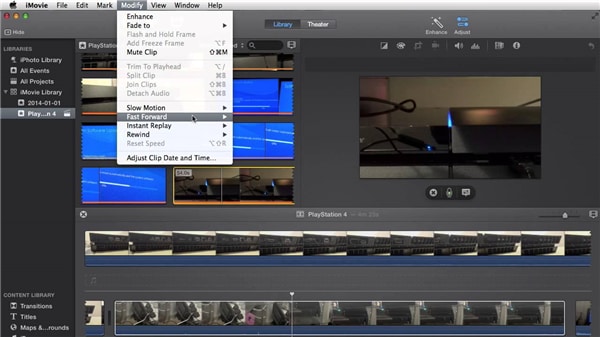
3. С левой стороны вы увидите две иконки. Один-кролик, а другой-черепаха. Как вы уже знаете, черепаха-это символ медлительности. С другой стороны, кролик-это синоним скорости. Нажмите на значок кролика и отрегулируйте скорость вашего видео. Когда вы закончите, вы можете поделиться или отправить видео. Это идеально, когда вы хотите сделать шалость или шутку.

Часть 3. Как быстро перемотать вперед на Windows..
ОС Windows - самая распространенная операционная система в мире. Это также означает, что многие пользователи хотят редактировать свои видео. К сожалению, Movie Maker, стандартная программа в Windows, не очень эффективна. Это означает, что пользователям придется искать альтернативу. Один из них-Wondershare UniConverter. У него много положительных отзывов, так что он должен быть хорошим. Еще лучше то, насколько легко вы можете использовать эту программу. Все, что вам нужно сделать, это выполнить следующие действия.
 Wondershare UniConverter (первоначально Wondershare Video Converter Ultimate)
Wondershare UniConverter (первоначально Wondershare Video Converter Ultimate)

- Конвертируйте видео в более чем 1000 форматов, включая MP4, AVI, WMV, FLV, MKV, MOV и другие
- Преобразование в оптимизированный пресет почти для всех устройств.
- Скорость преобразования в 30 раз выше, чем у любых обычных конвертеров.
- Редактируйте, улучшайте и персонализируйте свои видеофайлы
- Записывайте и настраивайте свой DVD диск с помощью бесплатных шаблонов меню DVD
- Скачивайте или записывайте видео с более чем 10 000 сайтов обмена видео
- Универсальный набор инструментов сочетает в себе fix video metadata, GIF maker, cast video to TV, VR converter и screen recorder
- Ведущая в отрасли технология APEXTRANS преобразует видео с нулевой потерей качества или сжатием видео
- Поддерживаемые ОС: Windows 10/8/7 / XP / Vista, Mac OS 10.15 (Catalina), 10.14, 10.13, 10.12, 10.11, 10.10, 10.9, 10.8, 10.7, 10.6
1. Загрузите и установите Wondershare UniConverter. Это не бесплатная программа, поэтому вам придется купить продукт и зарегистрироваться. Однако вы можете попробовать бесплатный продукт. Вы должны знать, что не все функции поддерживаются в бесплатной пробной версии.

2. Нажмите кнопку Добавить файлы или импорт, чтобы добавить файлы в программу. Вам придется найти их на вашем жестком диске. Когда вы найдете файл, нажмите кнопку Открыть, и все готово. Помните, что Wondershare UniConverter поддерживает все форматы. Это означает, что вы можете редактировать видео, записанные с помощью iPhone, iPad, Android-телефона, цифровой камеры и т. д. На самом деле, вы даже можете редактировать видео, которые были записаны веб-камерой. Вы также можете перетаскивать файлы непосредственно в UniConverter Wondershare. Это гораздо более быстрая альтернатива. Используйте Ctrl и щелкните левой кнопкой мыши, чтобы отметить несколько файлов.
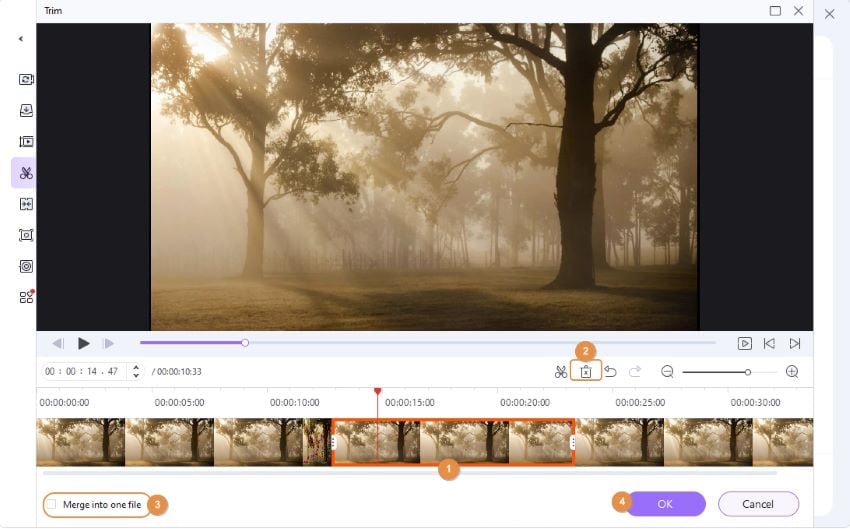
3. В левом верхнем углу вы увидите открытые файлы. Конечно, если вы открыли только один, то увидите только одно видео. Щелкните по нему левой кнопкой мыши и перетащите на временную шкалу. Вам придется подождать несколько секунд, пока это будет сделано. Вы сможете увидеть предварительный просмотр в правом верхнем углу. Есть кнопки воспроизведения и остановки. Вы можете регулировать громкость в любое время.
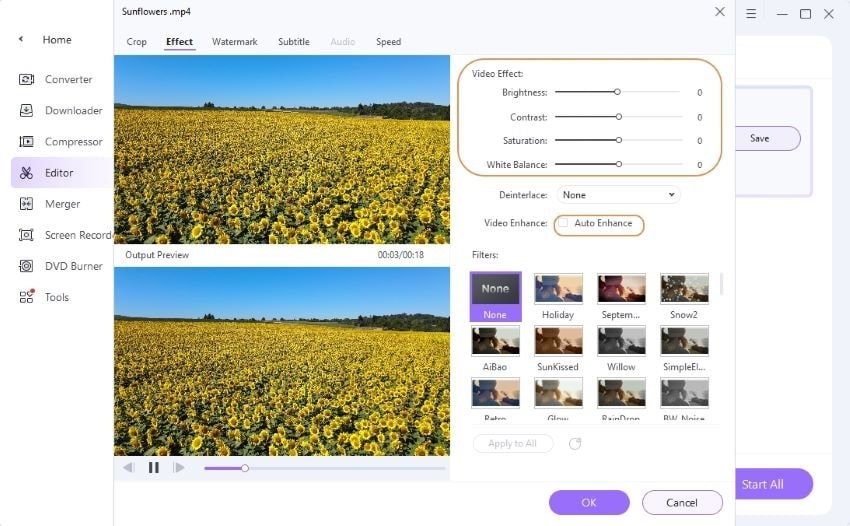
4. Нажмите на маленькую иконку над видео (рядом с ножницами). Вы увидите меню, в котором сможете настроить свое видео. Одна из таких особенностей-скорость. Регулировать скорость очень легко. Вы можете сделать свое видео быстрее или медленнее за несколько секунд. Переместите ползунок в правую сторону, чтобы ускорить просмотр видео. Вы заметите, что время видео становится короче, когда вы ускоряете его. С другой стороны, если вы замедлите его, видео будет длиться дольше. Помните, что стандартная установка находится посередине. В любое удобное для вас время вы можете нажать на кнопку воспроизведения и посмотреть, как будет выглядеть ваше видео.


При сохранении файла вы можете выбрать нужный формат. Вы даже можете сохранить файл специально для одного устройства. Экономия занимает всего несколько секунд.
Согласно опросу, Wondershare UniConverter является одной из лучших программ в интернете, для редактирования ваших видео. С его помощью вы можете скачать, импортировать, конвертировать и редактировать любой тип видео, который вы хотите. Кроме того, многие профессионалы используют эту программу. Одна из лучших особенностей-это скорость конверсии. Как вы, возможно, знаете, другие программы требуют несколько часов для того, чтобы конвертировать видео. Wondershare UniConverter работает намного быстрее и может конвертировать видео за несколько минут. Это относится к большим файлам, размер которых составляет несколько гигабайт. Небольшие видео могут быть обработаны за несколько секунд. Интерфейс очень приятный и простой в использовании. Хотя, Wondershare UniConverter имеет много функций, это легко найти и использовать их.


Михаил Владимирович
Главный редактор